Alterar credenciais de API para o método de pagamento padrão WooCommerce PayPal
Neste artigo, mostraremos como alterar as credenciais da API para o plugin WooCommerce PayPal Payments. Observe que esse processo é geralmente feito como uma etapa de solução de problemas ou como uma medida de segurança.
Para alterar as credenciais de API do método de pagamento WooCommerce PayPal Stanard:
- Navegue até sua conta PayPal.com .
- No lado superior direito da página, clique em Configurações (ícone de engrenagem) > Configurações da conta > Acesso à API .
- Selecione Integração de API NVP / SOAP (Clássico) > Gerenciar credenciais de API .
- Como você já criou a assinatura da API no passado, nesta página você encontrará as informações da assinatura. Você precisará clicar no botão Remover na parte inferior da página para continuar.
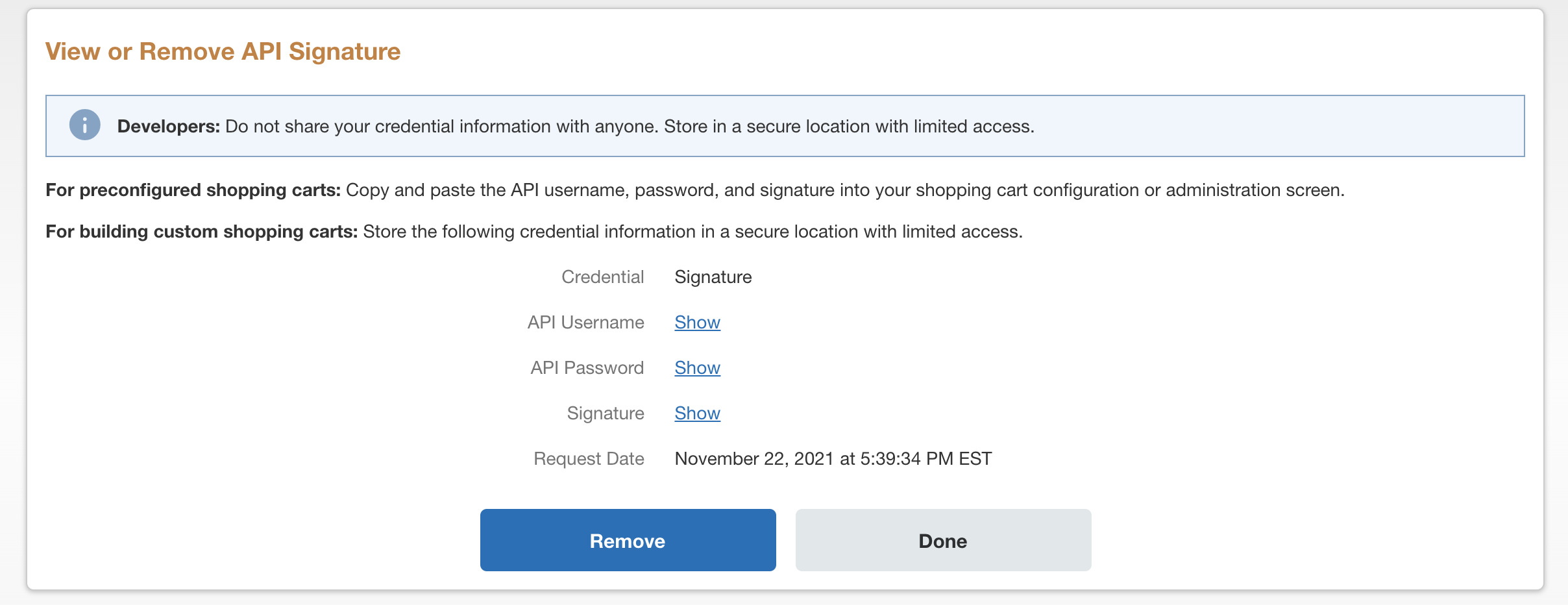
- Em seguida, clique no botão Remover novamente na próxima página.
- Depois de clicar em remover pela segunda vez, você será redirecionado de volta para a página Acesso à API , onde poderá acessar Gerenciar credenciais de API novamente
- Após clicar nele, certifique-se de clicar no botão Concordar e enviar na próxima tela para gerar a nova credencial de API.
- Agora que você recriou a credencial de API, faça login em sua conta da GoDaddy e abra seu produto. ( Precisa de ajuda para abrir seu produto? )
- Navegue até a página WooCommerce > Configurações > Pagamentos .
- Selecione o método de pagamento PayPal padrão .
- Na próxima página, você precisará rolar para baixo um pouco até encontrar a seção de credenciais da API .
- Lá, você verá o nome de usuário da API Live, a senha da API Live e os campos de assinatura da API Live. Você precisará alterar todos eles.
- Verifique novamente se as novas credenciais estão corretas. Esta é uma etapa muito importante, pois credenciais de API erradas podem causar erros para seus clientes e não permitir que eles processem as compras.
- Selecione o botão Salvar alterações .
- (Opcional) Tente colocar um pedido ativo para garantir que a alteração esteja funcionando conforme o esperado.
Etapas relacionadas
- Alterar credenciais de API para o plugin WooCommerce Stripe
- Alterar credenciais de API para o plugin de pagamentos do PayPal
Saiba mais
- Verifique a documentação completa do método de pagamento WooCommerce PayPal padrão se você tiver mais dúvidas.